Heim >häufiges Problem >0x80240037 Lösung
0x80240037 Lösung
- 藏色散人Original
- 2021-03-19 15:47:5156584Durchsuche
0x80240037 Lösung: Drücken Sie zuerst die Tastenkombination win+r, um das Ausführungsmenü aufzurufen, geben Sie dann „services.msc“ ein und drücken Sie die Eingabetaste. Suchen Sie dann im Namensfenster auf der rechten Seite nach „Windows Update“ und löschen Sie die Ordner „Download“ und „DataStore“. Schließlich starten Sie einfach Ihren Computer neu.

Die Betriebsumgebung dieses Artikels: Windows 7-System, Dell G3-Computer.
Drücken Sie die Tastenkombination Win+R, um das Ausführungsmenü aufzurufen, geben Sie dann „services.msc“ ein und drücken Sie die Eingabetaste, wie in der Abbildung unten gezeigt:
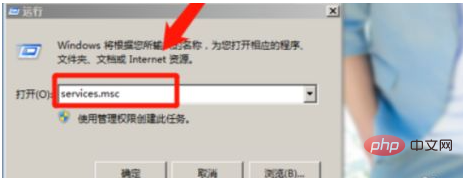
Suchen Sie im Popup-Menü nach „Windows Update“. Namensfenster auf der rechten Seite, wie in der Abbildung unten gezeigt. Anzeige:
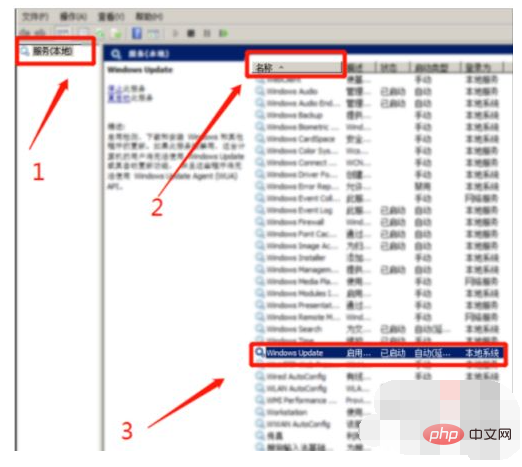
Suchen Sie im Popup-Menü nach Windows Update im Namensfenster auf der rechten Seite, wie unten gezeigt:
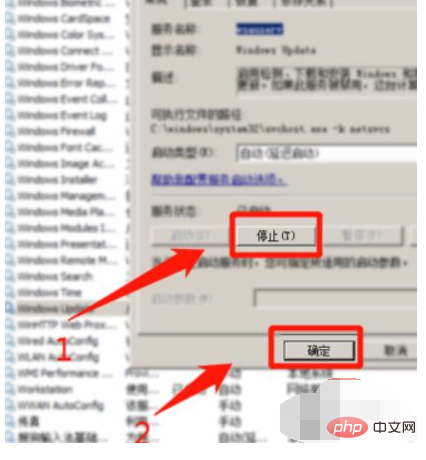
Drücken Sie dann auf „Sieg“. +e-Tastenkombination, um den Computer zu öffnen und den Pfad C:WindowsSoftwareDistribution zu finden, wie unten gezeigt. Wie im Bild gezeigt:
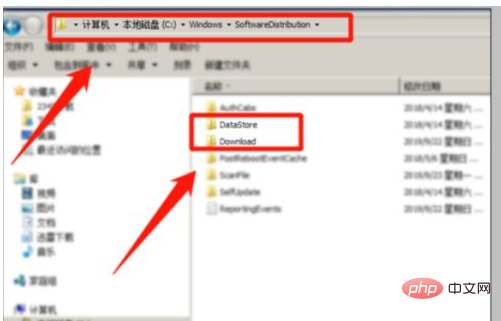
Wir löschen die darin enthaltenen Download- und DataStore-Ordner und starten nach dem Löschen den Windows Update-Dienst Wie im Bild unten gezeigt:
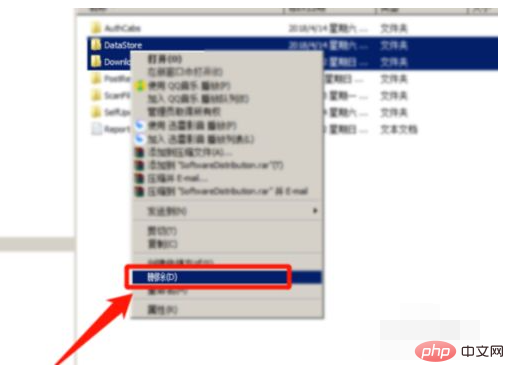
Abschließend starten wir den Computer neu und öffnen das NET Framework 4-Installationspaket, klicken mit der rechten Maustaste und führen die Verwaltung durch, um die Installation durchzuführen. Wie im Bild unten gezeigt:
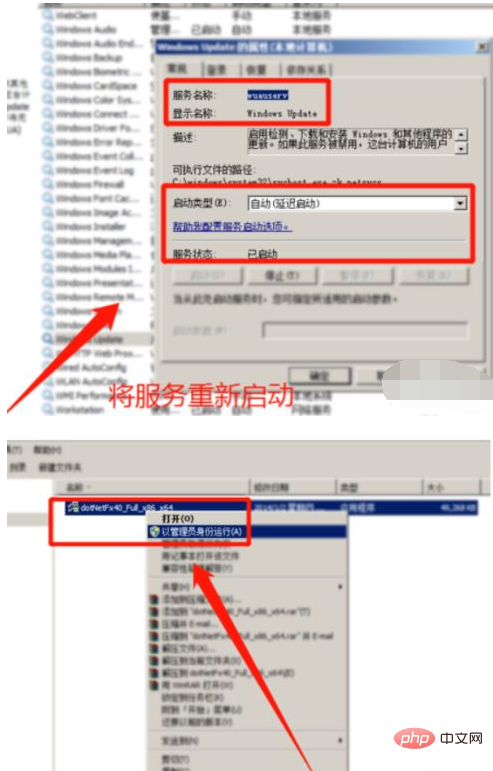
Zusammenfassung
1 Drücken Sie die Tastenkombination win+r, um das Ausführungsmenü aufzurufen, geben Sie dann „services.msc“ ein und drücken Sie die Eingabetaste
2. Klicken Sie im Menü auf den Namen auf der rechten Seite. Suchen Sie im Fenster nach dem Windows-Update.
3 Doppelklicken Sie auf den Namen, wählen Sie „Stopp“ und klicken Sie dann auf „OK“.
4. Doppelklicken Sie auf den Namen, wählen Sie Stopp und klicken Sie dann auf OK.
5. Wir löschen die darin enthaltenen Download- und DataStore-Ordner und starten nach dem Löschen den Windows-Update-Dienst.
6 Schließlich starten wir den Computer neu, öffnen dann das NET Framework 4-Installationspaket, klicken mit der rechten Maustaste, um es zu installieren und auszuführen es durch Management Can.
Weitere Informationen zu diesem Thema finden Sie in der Spalte „FAQ“!
Das obige ist der detaillierte Inhalt von0x80240037 Lösung. Für weitere Informationen folgen Sie bitte anderen verwandten Artikeln auf der PHP chinesischen Website!

